Configuration de GoBright Outlook Plugin pour Microsoft Exchange
Le plug-in GoBright Outlook peut être utilisé pour les installations Microsoft Exchange sur site ou Microsoft Outlook qui n'est pas mis à jour automatiquement via Office 365.
Le manuel de configuration passe par les étapes suivantes :
- Configuration du plugin Outlook pour le bureau
- Installer Visual Studio 2010 Tools for Office Runtime
- Exécutez la configuration du plugin Outlook Desktop de GoBright .
- Démarrer Outlook
- Configuration du plugin Outlook pour le Web
- Connexion à Outlook
- Installer le plugin Web Outlook GoBright
Configuration du plugin Outlook pour Outlook Desktop
Le plugin GoBright Outlook pour Outlook Desktop nécessite l'installation des logiciels suivants :
- Office 2013 pour Windows ou version supérieure, sur un système d'exploitation Windows 64 bits
- .NET Framework 4.6
- Outils Visual Studio 2010 pour Office Runtime
Veuillez noter que le plugin basé sur l'installateur n'est nécessaire que si vous n'utilisez pas Office 365. Si vous utilisez Office 365, veuillez utiliser l'approche 'GoBright Outlook Add-in', comme décrit ci-dessus.
Installer Visual Studio 2010 Tools for Office Runtime
- Ouvrez le lien suivant : https://www.microsoft.com/en-us/download/details.aspx?id=56961
- Téléchargez les outils dans la langue de votre choix
- Exécuter l'exécutable
Exécuter l'installation du plugin Outlook Desktop
- Téléchargez l'installation du plugin Outlook Desktop ici
- Exécutez le programme d'installation
- Lire et accepter les conditions générales
- Choisissez le dossier de destination
- Appuyez sur install pour continuer l'installation
- Lorsque la configuration est terminée, appuyez sur Finish pour quitter la configuration.
Déployer automatiquement le plugin Outlook Desktop sur plusieurs clients
Les administrateurs système peuvent installer le plugin Outlook Desktop via des stratégies ou d'autres outils de gestion du réseau.
La commande suivante est utilisée pour déployer automatiquement le plugin Outlook Desktop :
msiexec /i GoBright.OutlookDesktopPlugin.Setup_x.x.xxxx.msi /qn
Démarrer Outlook
- Ouvrir Outlook
- Programmer un nouveau rendez-vous
- Le logo GoBright apparaîtra dans le coin supérieur droit :
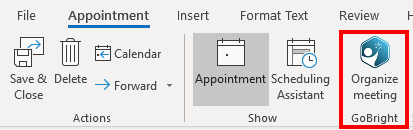
- Le plugin peut maintenant être utilisé
Configuration du plugin Outlook pour le Web
Le plugin Outlook peut être ajouté comme un add-in et installé via une URL. Les versions suivantes sont prises en charge :
- Office365 / OWA (Outlook Web Access) ou Exchange 2016
Connexion à Outlook
- Allez sur : https://login.microsoftonline.com
- Connectez-vous avec vos informations d'identification
- Ouvrez l'application Outlook

Installer le plugin Web d'Outlook
- Sélectionnez Obtenir des compléments
 (si ce bouton ne fonctionne pas, vous pouvez essayer directement cette url : https://outlook.office365.com/owa/?path=/options/manageapps)
(si ce bouton ne fonctionne pas, vous pouvez essayer directement cette url : https://outlook.office365.com/owa/?path=/options/manageapps) - Choisissez Mes compléments
- Naviguez jusqu'à Custom Add-ins
- Sélectionnez + Ajouter un add-in personnalisé -> Ajouter à partir de l'URL...

- Saisissez l'URL suivante : https://portal.gobright.cloud/plugin/outlook/gobright-outlook-plugin-manifest.xml
- Le plugin est maintenant installé.
Installer le plugin Web d'Outlook pour toute l'organisation
Il est possible d'installer le plugin pour l'ensemble de l'organisation. Veuillez consulter la documentation ci-dessous et sachez qu'un compte administrateur est nécessaire :
Plateformes prises en charge
| Plate-forme | GoBright Plugin Outlook pour les applications autres qu'Office 365 (Microsoft Exchange sur site ou Microsoft Outlook qui n'est pas automatiquement mis à jour via Office 365) | ||
| 32 bits | 64 bits | Webmail | |
| Windows 32 bits | X | X | V |
| Windows 64 bits | V | V | V |
| Mac OS X | X | X | V |